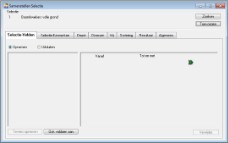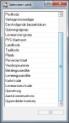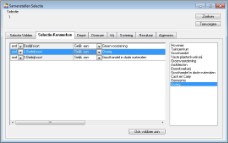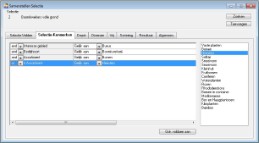Met samenstellen selecties wordt met behulp van kenmerken en eventueel vrije velden een groep relaties geselecteerd (samengesteld) waaraan we een mailing kunnen gaan versturen.
In eerste instantie zal het zoek scherm verschijnen waar we kunnen zoeken naar een reeds bestaande selectie. Als we geen gebruik willen maken van een bestaande selectie maar een nieuwe willen toevoegen, klik dan op [Annuleren]. Het zoekscherm verdwijnt en door te kiezen voor [Toevoegen] komt het nieuwe selectie scherm naar boven. Hier kan een omschrijving worden ingevuld, het volgnummer wordt automatisch opgehoogd en er kunnen vinkjes geplaatst worden om aan te geven op welke soorten relaties (klanten, leveranciers, etc.) de selectie van toepassing moet zijn. Ook kan worden aangegeven of er een controle moet worden uitgevoerd op aanwezigheid van telefoonnummer, faxnummer en e-mail adres.
Na [OK] verschijnt het grijze samenstellen selectie scherm.
Op het tabblad "Selectie-velden" wordt aangegeven of een selectie moet worden losgelaten op een bepaald vrij veld. Er kan dus worden aangegeven dat bijvoorbeeld alleen relaties met meer dan 10 werknemers moeten worden opgenomen. Door te klikken op [Ook voldoen aan] verschijnt het 'Selecteer veld scherm'.
Kies bijvoorbeeld voor het veld 'Aantal medewerkers'. Het criterium wordt dan opgenomen binnen de selectie.
Tevens is een groot aantal database velden zichtbaar die gebruikt kunnen worden. Met 'Postcode' kan zo eenvoudig een postcodegebied binnen de selectie worden opgenomen.
Voorbeeld 1:
Als het veld aantal medewerkers wordt geselecteerd en, door [Ook voldoen aan] nogmaals aan te klikken, wordt ook het veld oppervlakte kwekerij geselecteerd dan kan het betekenen dat uiteindelijk in de selectie de bedrijven zitten die meer dan 10 werknemers hebben en waarvan de oppervlakte meer dan 5 hectare is.
Met de button [Tevens opnemen] is het mogelijk om nog een ander veld te selecteren dat ook binnen de selectie dient te vallen. Door bijvoorbeeld met [Tevens opnemen] te kiezen voor het postcode veld zullen ook de relaties met een bepaalde postcode binnen de selectie vallen, los van de overige vrije velden.
Voorbeeld 2:
Als voorbeeld hierboven echter via ook voldoen aan het veld postcode toegevoegd. Dit betekent dat de bedrijven met meer dan 10 werknemers en met een oppervlakte van 5 Ha worden geselecteerd en bedrijven met postcodes tussen bijvoorbeeld 2300 en 2600
Kenmerken
Op het tabblad [selectie kenmerken] zijn de beschikbare kenmerken met bijbehorende waarden zichtbaar. Hier kunnen de kenmerkwaarden worden geselecteerd die van toepassing moeten zijn op deze selectie.
Er kunnen per kenmerk meerdere waarden worden geselecteerd. Dit houdt in dat relaties met één van de geselecteerde kenmerkwaarden binnen de selectie vallen.
Klik in het linker deel het kenmerk aan en vervolgens in het rechterdeel de gewenste waarde. Zet kenmerkwaarden 'aan' of 'uit'.
Het is mogelijk om binnen een kenmerk waarden m.b.v. een & functie te selecteren. Dat betekent dat waarde A en waarde B aanwezig moeten zijn.
Dit is te realiseren door een kenmerk te selecteren en op de button [Ook voldoen aan] aan te klikken.
Hetzelfde kenmerk wordt nogmaals getoond met een &-teken voor de regel.
Gelijk aan en ongelijk aan maakt het mogelijk om juist kenmerkwaarden uit te sluiten van de selectie.
Het is tevens mogelijk om verschillende kenmerken te laten voldoen. Door voor de regel 'And' te gebruiken zal resulteren in een aantal relaties die waarden uit meerdere kenmerken geselecteerd hebben.
Door 'And' te wijzigen naar 'Or' zal de combinatie van twee (of meer) kenmerken wijzigen.
'Or' zorgt er voor dat relaties met een kenmerkwaarde uit of de ene of de ander kenmerkgroep zal moeten bevatten. Bij 'And' moeten de waarden uit beide (of meer) kenmerken aanwezig zijn.
Voorbeeld 3; Bovenstaande afbeelding
Het resultaat zal relaties bevatten die als:
Bedrijfssoort -->Boomkwekerij
Interessegebied -->Buxus
Assortiment -->Bomen
Of Assortiment -->Heesters

Voorbeeld 4; Bovenstaande afbeelding
Het resultaat zal relaties bevatten die als:
Bedrijfssoort -->Tuincentrum of Boomkwekerij
Interessegebied -->Buxus, Bomen in container
Assortiment -->Bomen
en Assortiment(ongelijk aan) -->Fruitbomen
Op het tabblad "Omzet" ( Omzet (module 206)) kan worden geselecteerd aan de hand van omzet gegevens. Van jaar t/m jaar, week t/m week, de waarde etc. kunnen hier worden ingevoerd. Met deze extra Office Manager module kan gebruik worden gemaakt van de omzetgegevens vanuit WinTree Bedrijfsadministratie.
Het tabblad "Diversen" wordt gebruikt om op basis van standaard(mailing)brieven die in een bepaalde periode gebruikt zijn relaties binnen de selectie te laten vallen. Als een specifieke brief in een specifieke periode is verstuurd dan worden de relaties van toepassing meegenomen. Maar let op, het geldt hier enkel relaties die al zijn geselecteerd aan de hand van de andere selectie criteria. Select op de brief verstuurd in een periode zal het resultaat van het aantal relaties daarom nooit verhogen maar eerder verlagen.
"Vrij" kan handig zijn als er nog geen of weinig kenmerken aan relaties gekoppeld zijn. Hier is het mogelijk om relaties te zoeken en te selecteren. Relaties kunnen worden opgenomen of juist uitgesloten in de selectie.
Als een relatie wordt opgenomen zal die in het resultaat zichtbaar zijn. Hier wordt verder niet naar andere criteria gekeken.
Met uitsluiten zal een relatie die eventueel via andere criteria wel binnen de selectie zouden vallen, uiteindelijk buiten het resultaat worden gelaten.
 |
Tip: Als Office Manager juist in gebruik is genomen zijn nog niet alle relaties van kenmerken voorzien. Door op het "Vrij" tabblad een groep relaties handmatig toe te voegen kan eenvoudig ineens op het tabblad "Resultaat" een kenmerk worden gekoppeld. |
Het tabblad "Sortering" dient om aan te geven hoe de relaties gesorteerd worden binnen de selectie
Op het tabblad "Resultaat" is het resultaat zichtbaar van de selectie die op de diverse tabbladen is aangegeven.
Het is mogelijk om voor alle relaties die zichtbaar zijn in het resultaat een kenmerk aan te passen of toe te voegen of te verwijderen.
Op het tabblad "Algemeen" zijn de instellingen van de huidige selectie zichtbaar.
Als het scherm wordt afgesloten is de samengestelde selectie opgeslagen.
Op het tabblad "Algemeen" kan een vinkje worden gezet bij 'Contactpersonen'. Hierdoor ontstaat een extra tabblad "Contactpersonen". Indien kenmerken op contactpersonen van toepassing zijn kan de huidige selectie nog worden verfijnd.
Stel bij contactpersonen is aangeven dat ze hoofd van een afdeling zijn, dan kan binnen de huidige selectie alleen relaties worden geselecteerd waarvan een contactpersoon de waarde 'Hoofd afdeling' gekoppeld heeft gekregen.
Het doel is om binnen een selectie een mailing te kunnen richten aan een specifiek contactpersoon.
De contactpersoon kenmerken kunnen worden ingevoerd via de stamgegevens en bij relaties, op het tabblad contactpersonen worden geselecteerd.